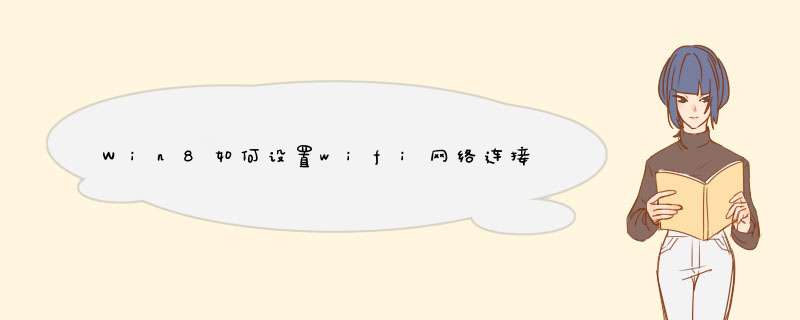
Win8如何设置连接无线wifi网络?下面是我整理的Win8设置wifi网络连接的方法,希望对你有帮助!
1、点击右下角网络连接图标。
2、此时屏幕右侧会列出当前搜索到的网络连接。选择要连接的网络,然后单击。
3、选择“连接”。
4、输入密码后点击下一步。
5、根据实际的网络情况选择网络环境。
6.连接成功。
扩展知识-Windows 8.1介绍
一、非触屏设备与触屏设备区别优化
非触屏设备:
1、启动后进入传统桌面(不需要选项设置)
2、开始屏幕右上角显示“关机”按钮
3、图片文件的打开方式是“Windows照片查看器”,音乐文件的打开方式是“Windows Media Player”。[1]
触屏设备:
1、启动后进入开始屏幕
2、开始屏幕右上角无“关机”按钮
3、图片文件的打开方式是Modern版“照片”,音乐文件的打开方式是Modern版“音乐”。
二、开始屏幕
1、右上角“用户账户”图标旁,新增“搜索”按钮
2、右击开始屏幕上的应用图标,右键菜单取代之前显示在屏幕底端的工具栏
3、在空白区域右击可对应用类别重新命名
4、如果用户在计算机上安装了新的应用且没有打开过,在“向下箭头”旁边会显示“已安装××个新应用”。
三、所有应用屏幕
应用默认排列方式由“类别”排列方式改为“名称”(拼音式)排列。[1]
四、Modern应用
1、新增Modern应用的'顶部标题栏,支持类似于传统窗口的最小化和关闭 *** 作
2、鼠标停留在屏幕底端,浮出任务栏
3、支持对Modern应用固定到任务栏,支持实时预览。
五、桌面
1、任务栏默认固定Windows应用商店
2、“任务栏和导航属性”中可以选择是否在任务栏上显示Windows应用商店应用
3、点击任务栏通知区域的网络图标,d出的Modern化的网络管理页面上端新增“查看连接设置”项
4、“线条和颜色”主题增加一张红色的壁纸
5、支持250%的DPI缩放。
六、电脑设置
1、SkyDrive更名为OneDrive
2、左下角增加“控制面板”的入口,点击即可打开传统的控制面板
3、在“电脑和设备”下,新增“磁盘空间”项
Win8笔记本电脑连接WiFi的步骤:
1、单击托盘中的网络图标,在d出的右侧网络边栏中查看飞行模式是否开启,如果开启则需要先关闭它;
2、在WiFi中找到私有的无线网络名称,单击“连接”;
3、在跳出的对话框中的白色方框中输入该私有无线网络的安全密钥,单击右侧的眼睛图标查看输入的密码,确认无误后单击“下一步”;
4、连接WiFi成功。
欢迎分享,转载请注明来源:内存溢出

 微信扫一扫
微信扫一扫
 支付宝扫一扫
支付宝扫一扫
评论列表(0条)